NFS servera iestatījums Ubuntu

- 1033
- 156
- Charles McDermott
Ar datu pārraides protokoliem, ne visi. Bet, lai savienotu datorus vienā tīklā vai izmantotu serveri failu glabāšanai. Viens veids, kā to izdarīt: NFS. Kā konfigurēt NFS serveri Ubuntu - lasīt tālāk.

Pareizi konfigurēts NFS, jūs varat apvienot datorus vienā tīklā dažādās OS.
Kas ir NFS?
Tīkla failu sistēma - tīkla piekļuves protokola faili. Kā parasti, sastāv no divām daļām. Viens no tiem ir klients, kas atrodas datorā, no kura tiek apskatīti tālvadības dati. Otrs - serveris - atrodas datorā, kur šie dati tiek glabāti. Ir diezgan ērti izmantot papildu vietu diskā, it īpaši vietējā tīklā. Un, ja mēs runājam par kādu korporatīvo datoru, tas ir vienkārši nepieciešams.
Kāda ir atšķirība?
Mūsdienās ir liels skaits protokolu un dažādas programmatūras, kas veic vienas un tās pašas funkcijas. Nekā izceļas NFS?
- Spēja izveidot savienojumu ar vienu datoru tīklu dažādās operētājsistēmās. Bieži vien Windows ir ērti savienots ar NFS ar UNIX sistēmu, piemēram, Ubuntu. Samba pastāv un tiek izmantota tiem pašiem mērķiem, bet NFS ir vienkāršāks, vienkāršāks un ātrāks nekā šī programma, jo tā tiek ieviesta kodola līmenī. Tāpēc būs vieglāk konfigurēt piekļuvi caur to.
- NFS nodrošina caurspīdīgu piekļuvi failam. Tas nozīmē, ka visi izdzēstie faili tiek reproducēti tāpat kā vietējie. Programmām nav jācenšas reproducēt jebkuru failu, kas atrodas uz servera.
- NFS nosūta tikai pieprasīto faila daļu, nevis visu failu.
Instalējiet tīkla failu sistēmu pilnai darbībai, jums ir nepieciešami vismaz divi datori: serveris un klients. Protams, jaunpienācējam būs jāsvīst visvairāk pār servera daļu, jo tieši tur ir nepieciešams “kratīt” (atvērt piekļuvi) mapes. Tomēr tas viss ir diezgan viegli.
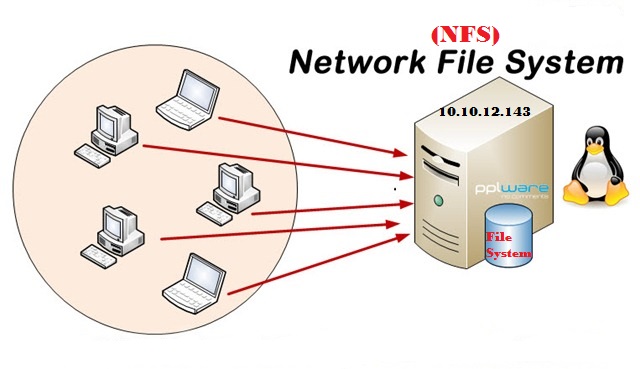
Tāpat kā vairums datu pārraides protokolu, NFS vispār nav jauns. Tas tika izstrādāts 1984. gadā un bija paredzēts UNIX sistēmām. Tagad šī ir NFS galvenā loma, taču daudzi ir atklājuši, ka ir ļoti ērti savienot Windows datorus ar Linux. Turklāt NFS ir lieliski piemērots multimediju satura spēlēšanai vietējā mājas tīklā. Samba šajā lomā bieži karājas un bremzē.
Servera daļas NFS instalēšana
Mēs ievietosim servera daļu protokola daļu Ubuntu 16.04. Protams, ja jums ir servera redaktori, tad process nekādā gadījumā nav atšķirīgs. Tikai tradicionālajā Ubuntu versijā dažas darbības var veikt, izmantojot grafisko saskarni.
Mēs instalējam programmu. Lai to izdarītu, varat izmantot lietojumprogrammu lejupielādes centru vai vienkārši ievadīt komandu:
Sudo aPT instalēt nfs-cernel-server

Pēc tam būs lietderīgi pārbaudīt instalācijas pareizību. Tas nav nepieciešams, bet mēs joprojām pārbaudīsim. Ievadiet komandu:
rpcinfo -p | Grep nfs
Ostai visur vajadzētu būt 2049.
Tagad mēs pārbaudām, vai NFS kodols atbalsta. Lai to izdarītu, iepazīstiniet:
CAT /Proc /FileSystems | Grep nfs
Iegūtajai vērtībai vajadzētu izskatīties šādi: nodev nfsd
Tas nozīmē, ka viss darbojas pareizi. Ja nē, tad ievadiet komandu:
ModProbe NFS
Ar tā palīdzību mēs paši ievietojam kodola moduli.
Pievienojiet protokolu autostartam. Tas nav nepieciešams, bet katru reizi to ieslēgt ir ļoti neērti. Atkal atkal iestatījumos varat izmantot īpašu izvēlnes vienumu, vai arī jūs varat patstāvīgi ar komandas palīdzību:
Sudo systemctl iespējot NFS
Tātad, mēs instalējām servera daļu, tā joprojām ir pareizi konfigurēta un doties pie klienta.
Iestatījumi
NFS iestatījums Ubuntu satur noteiktu mapju koplietošanu.
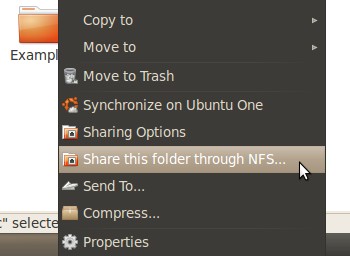
Papildus vienkārši piekļuves atvēršanai ir jānorāda arī parametri, kas nosaka lietotāja iespējas attiecībā pret šo mapi.
- RW - šī parametra lasīšana un rakstīšana ļauj mapē lasīt un rakstīt failus.
- Tikai ro - tikai lasīšana - ļauj tikai lasīt mapi.
- SYNC (noklusējuma) - parametrs nodrošina pārraides uzticamību. Ja tas ir ieslēgts, nebūs iespējams vienlaikus pārsūtīt vairākus failus vai uz dažādiem datoriem. Šis iestatījums neļaus jums atbildēt uz citiem pieprasījumiem. Novērš datu zaudēšanu, bet pārraide var notikt lēnāk.
- Async - reversais parametrs iepriekšējam. Programma ir ātrāka, bet pastāv informācijas zaudēšanas risks.
- Droši - opcija ļauj izmantot tikai portus, kuru skaits ir zem 1024. Iekļauts pēc noklusējuma.
- Nedrošība - ļauj izmantot jebkuras ostas.
- Nohide - ja jūs uzstādīsit vairākus direktorus, starp kuriem ir ieguldīti, pēc tam ieguldīti, atšķirībā no vecākiem, tiks parādīti kā tukši. Izlabot tas palīdzēs parametram
- Anonuid - norāda uz anonīmu. Šis ir īpašs lietotāja identifikators.
- Anongid - norāda uz anonīmu. GID (grupas ID) - cits lietotāja identifikators.
- No_subtree_check - funkcija atvieno atbalsta kontroli. Fakts ir tāds, ka bez tā NFS papildus pārbauda, vai lietotāji pievēršas tikai nepieciešamajām kataloga sadaļām. Tas palēninās. Parametrs ļauj to paātrināt, bet samazina drošību.
Mēs tos izmantosim atkarībā no tā, kas nepieciešams noteiktā situācijā.
Izveidojiet jaunu mapi. Jūs varat izmantot jaunu. Mūsu mape būs /var /tīkls.
Tagad šī mape jāpievieno failam /etc /eksportam. Tajā tiek glabāti visi faili un mapes ar atvērto tīkla piekļuvi. Ierakstam vajadzētu izskatīties šādi:
/Var/tīkls168.Viens.1 (rw, async, no_subtree_check)
192.168.Viens.1 - tas ir IP, ar kuru mēs veicam pārraidi. Norādiet to.
Mēs atjauninām eksporta tabulu:
Sudo exportfs -a
Tagad mēģināsim piekļūt mapei no klienta.
NFS klienta daļas instalēšana un konfigurācija
Ubuntu
Nebūs grūti savienot noregulētu serveri Ubunt. Tas tiek darīts tikai pāris komandās.
Mēs instalējam īpašu klienta paketi:
Sudo aPT instalēt nfs-common
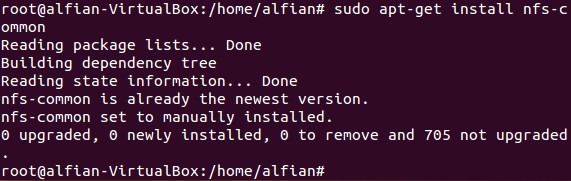
Tad mēs vienkārši izmantojam komandu:
Sudo kalns 192.168.Viens.1:/var/tīkls // mnt/
Tīkla mape ir pievienota. Izmantojot DF, varat pārbaudīt visas savienotās tīkla mapes:
DF -H
Varat arī pārbaudīt piekļuves līmeni ar īpašu komandu:
Pieskarieties /mnt /tests
Atvienojiet failu sistēmu šādi:
Sudo umount /mnt /
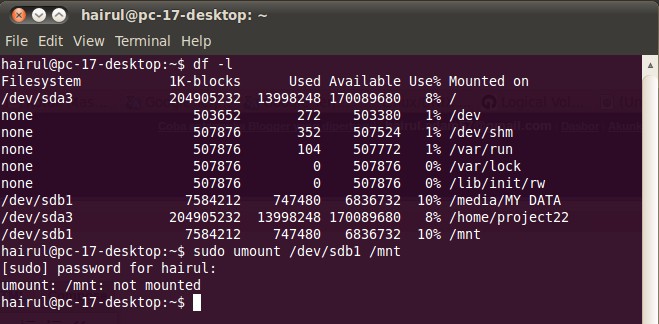
Mount komanda tiek izmantota gandrīz visur. Viņa ir atbildīga par montāžas procesu, tas ir, telpas sagatavošanu cietajā diskā par tās operētājsistēmas izmantošanu. Tas izklausās grūti, bet, ja jūs to vienkāršojat, izrādās, ka mēs vienkārši metam tīkla failus savam datoram jaunā mapē. Šeit to sauc /mnt /.
Logs
Ar Windows, kā likums, viss attīstās daudz sarežģītāk. NFS klientu var palaist bez problēmām visos servera logos. No standarta tas ir klāt:
- Windows 7 Ultimate/Enterprise
- Windows 8/8.1 uzņēmums
- Windows 10 uzņēmums
Neatrast nekur citur. Ja jums ir kāda no šīm versijām, mēs rīkojamies šādi:
- Atveriet izvēlni "programmas un komponenti".
- Noklikšķiniet uz "Komponentu pievienošana".
- Mēs tur atrodam NFS un ievietojam tikai “klientu NFS”, mums nav vajadzīga cita sastāvdaļa.
Pēc savienojuma to uzstāda tā pati komanda:
192 kalns.168.Viens.1:/var/tīkls // mnt/
Var uzpūsties šādi:
umount z: -f
Komandas tiek ievadītas komandrindā, kas palaista administratora vārdā. Pēc tam jūs varat viegli izmantot diriģentu, varat atrast vēlamo tīkla disku.
Un ko darīt, ja datorā nav klienta NFS? Jūs varat mēģināt lejupielādēt programmatūru, izmantojot Microsoft vietni vai no trešās daļas resursiem. Iespējams, ka šeit būs vajadzīgas citas komandas vai darbības.
Tagad jums ir pamata idejas par to, kā jūs varat izmantot NFC un veikt vienkāršāko iestatījumu. Šīs zināšanas ir pietiekamas, lai izveidotu piekļuvi no viena datora uz otru. Turklāt dators operētājsistēmā Windows var darboties kā klients.
- « Samba iestatījums Ubuntu serverī
- Ubuntu failu sistēmas kļūdu labošana ir pieejama tikai lasīšanai »

